
Cómo instalar Rhythmbox en Linux

Rhythmbox es un reproductor musical de fuente abierta para sistemas operativos Linux que te permite escuchar y administrar tu biblioteca de música desde el ordenador. En este artículo, te explicaremos cómo instalar Rhythmbox en Linux y cómo utilizar sus características para una mejor experiencia musical.
Requerimientos
Antes de comenzar con la instalación de Rhythmbox, asegúrate de tener los siguientes requerimientos:
- Sistema operativo Linux instalado en tu ordenador
- Cuenta de usuario con permisos de administrador
- Conexión a Internet
Instalación de Rhythmbox
Para instalar Rhythmbox en Linux, debes seguir los siguientes pasos:
Paso 1: Actualiza el repositorio de paquetes
Abre la terminal y ejecuta el siguiente comando para actualizar el repositorio de paquetes:
sudo apt-get update
Paso 2: Instala Rhythmbox
Ejecuta el siguiente comando en la terminal para instalar Rhythmbox:
sudo apt-get install rhythmbox
Paso 3: Verifica la instalación
Una vez que Rhythmbox se haya instalado en tu sistema, ejecuta el siguiente comando para verificar la versión instalada:
rhythmbox --version
Paso 4: Abre Rhythmbox
Simplemente busca Rhythmbox en el menú de aplicaciones de tu sistema y haz clic en el icono para abrir el reproductor.
Configuración de Rhythmbox
Una vez que Rhythmbox esté instalado en tu sistema, debes configurarlo para una mejor experiencia musical. Aquí están algunas de las características útiles que puedes utilizar:
Organiza tu biblioteca de música
Rhythmbox automáticamente organiza tu biblioteca de música al escanear las etiquetas ID3 de tus archivos de música. Puedes editar las etiquetas ID3 de tus archivos para una mejor organización.
Importa tu biblioteca de música
Puedes importar tu biblioteca de música a Rhythmbox fácilmente. Simplemente haz clic en Archivo > Agregar Carpeta a Biblioteca y selecciona la carpeta que almacenada tu música.
Transfiere música a un dispositivo
Rhythmbox te permite transferir tu música a un dispositivo como un smartphone o un reproductor de MP3. Conecta el dispositivo a tu sistema y haz clic en Dispositivo en la barra lateral izquierda para transferir la música.
Ejemplos de codigos
A continuación se muestran algunos comandos útiles para usar en la terminal:
rhythmbox --debug: inicia Rhythmbox en modo de depuración.rhythmbox-client --print-playing: muestra la canción que se está reproduciendo actualmente.rhythmbox-client --pause: pausa la reproducción actual.
Conclusión
Rhythmbox es un excelente reproductor de música para sistemas operativos Linux que te permite escuchar y administrar tu biblioteca de música desde tu ordenador. Ahora que sabes cómo instalar y configurar Rhythmbox, estás listo para disfrutar de tu música favorita. Pruébalo y ¡disfruta de la experiencia musical!
Preguntas frecuentes
¿Rhythmbox es gratuito?
Sí, Rhythmbox es un software gratuito de fuente abierta.
¿Puedo importar mi biblioteca de música a Rhythmbox?
Sí, puedes importar tu biblioteca de música a Rhythmbox haciendo clic en Archivo > Agregar Carpeta a Biblioteca y seleccionando la carpeta que almacenada tu música.
¿Rhythmbox funciona en diferentes distribuciones de Linux?
Sí, Rhythmbox funciona en diferentes distribuciones de Linux.











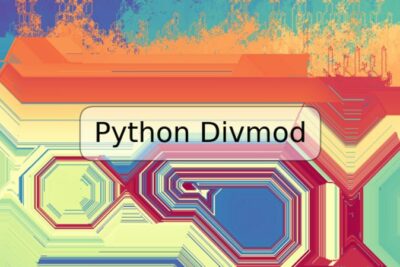
Deja una respuesta